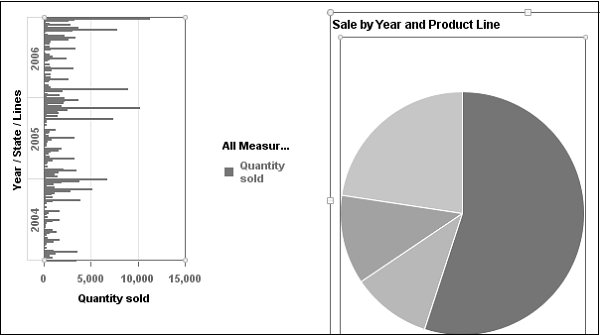SAP Webi - चार्ट
एक वेबी दस्तावेज़ में, आप एक या अधिक चार्ट शामिल कर सकते हैं। आप किसी मौजूदा दस्तावेज़ में या किसी नए दस्तावेज़ में चार्ट सम्मिलित कर सकते हैं।
जब चार्ट वाले एक वेबी दस्तावेज़ को एक्सेल या पीडीएफ प्रारूप में निर्यात किया जाता है, तो चार्ट को एक छवि में बदल दिया जाता है।
चार्ट प्रकार
आप वेबरी रिपोर्ट में तालिकाओं को विभिन्न चार्ट प्रकारों में बदल सकते हैं। Webi में विभिन्न चार्ट प्रकार उपलब्ध हैं।
बार चार्ट
डेटा के समान समूहों की तुलना करने के लिए बार चार्ट का उपयोग किया जाता है और वे आयताकार रूप में डेटा को क्षैतिज रूप से प्रदर्शित करते हैं। निम्नलिखित बार चार्ट के विभिन्न प्रकार हैं -
- बार चार्ट
- स्टैक्ड बार चार्ट
- 100% स्टैक्ड बार चार्ट
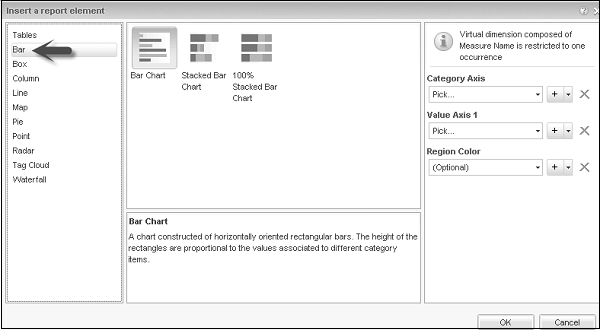
बॉक्स प्लॉट चार्ट
जैसा कि बॉक्स चार्ट के विवरण में बताया गया है, यह एक डेटासेट के वितरण के आधार पर पांच नंबर सारांश का एक चित्रमय प्रदर्शन है: अधिकतम, न्यूनतम, पहला चतुर्थक, तीसरा चतुर्थक और मध्यिका। यह असामान्य मूल्य भी कहलाता हैoutliers।
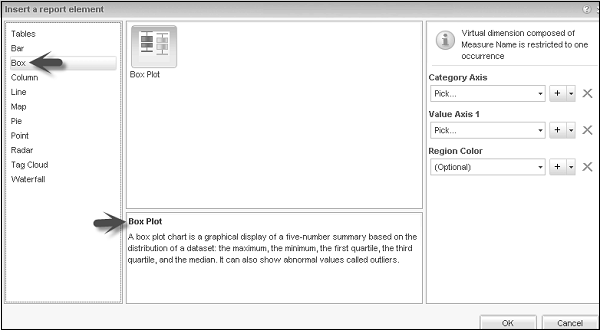
कॉलम चार्ट
स्तंभ चार्ट लंबवत-उन्मुख आयताकार पट्टियों से निर्मित होते हैं। आयतों की ऊँचाई विभिन्न श्रेणी की वस्तुओं से जुड़े मूल्यों के समानुपाती होती है।
निम्नलिखित विभिन्न प्रकार के कॉलम चार्ट हैं -
- स्तंभ रेखा - चित्र
- 2 Y- कुल्हाड़ियों के साथ कॉलम चार्ट
- संयुक्त स्तंभ लाइन चार्ट
- स्टैक्ड कॉलम चार्ट
- 100% स्टैक्ड कॉलम चार्ट
- 3 डी कॉलम चार्ट
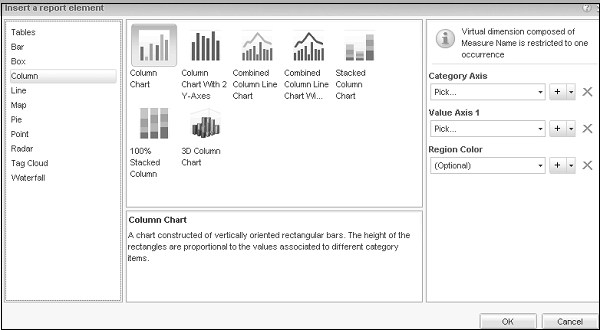
लाइन चार्ट
एक XY चार्ट जो भूखंडों को जोड़ने वाली रेखाओं को प्रदर्शित करता है। वैल्यू एक्सिस प्लॉट स्थिति विश्लेषण श्रेणी की वस्तुओं द्वारा व्यक्त की जाती है। दूसरा मान अक्ष प्लॉट स्थिति संबंधित मानों का प्रतिनिधित्व करता है।
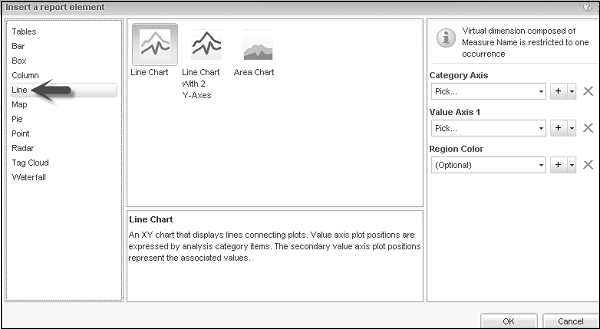
लाइन चार्ट के विभिन्न प्रकार निम्नलिखित हैं -
- पंक्ति चार्ट
- 2 वाई अक्ष के साथ लाइन चार्ट
- क्षेत्र चार्ट
नक्शा चार्ट
यह चार्ट नेस्टेड आयतों के भीतर मूल्यों को प्रदर्शित करता है जो रंगीन हो सकते हैं। नेस्टिंग के स्तर पदानुक्रम के टूटने के स्तर के अनुरूप हैं। आयतों का आकार और उनका रंग दोनों ही मूल्यों का एक समूह व्यक्त करते हैं।
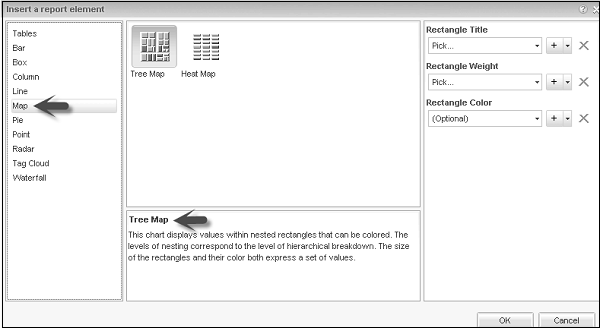
मानचित्र चार्ट के विभिन्न प्रकार निम्नलिखित हैं -
- ट्री मैप
- गर्मी के नक्शे
वृत्त चित्र
सेक्टरों से बना एक परिपत्र चार्ट। सर्कल का क्षेत्र एक पूरे का प्रतिनिधित्व करता है, और सर्कल के क्षेत्र एक पूरे के हिस्सों का प्रतिनिधित्व करते हैं।
विभिन्न प्रकार के पाई चार्ट -
- पाई चार्ट
- चर स्लाइस गहराई के साथ पाई चार्ट
- डोनट चार्ट
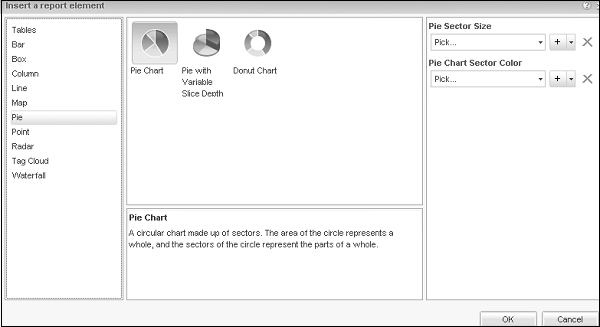
प्वाइंट चार्ट
बिंदु चार्ट भूखंडों को प्रदर्शित करने वाला एक XY चार्ट है। मूल्यों की एक जोड़ी द्वारा दर्शाए गए निर्देशांक के साथ भूखंडों को तैनात किया जाता है।
निम्नलिखित बिंदु चार्ट के विभिन्न प्रकार हैं -
- स्कैटर प्लॉट
- बबल चार्ट
- पोलर स्कैटर चार्ट
- ध्रुवीय बुलबुला चार्ट
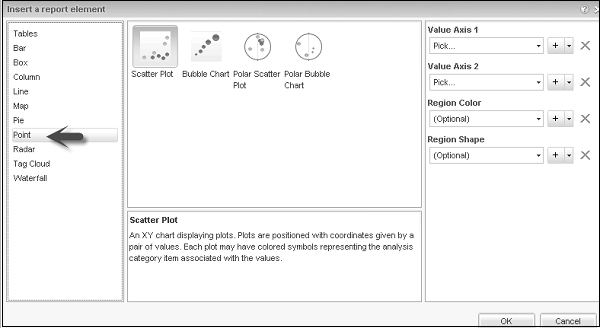
रडार चार्ट
इसे स्पाइडर चार्ट के रूप में भी जाना जाता है और एक सामान्य पैमाने के साथ अद्वितीय मूल से शुरू होने वाले कई अक्षों को प्रदर्शित करता है।
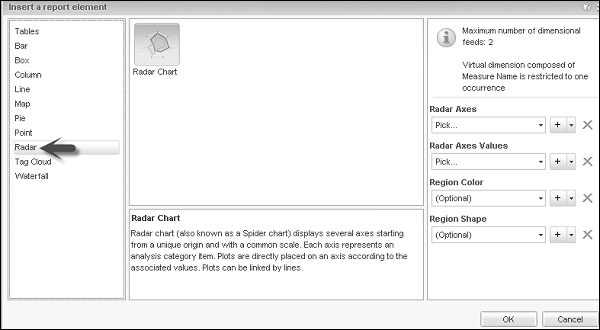
टैग क्लाउड
एक मोनो-डायमेंशनल विज़ुअलाइज़ेशन डेटा को शब्दों के रूप में दर्शाता है जहाँ शब्द आकार साइकट में अपने सापेक्ष भार को दर्शाता है।
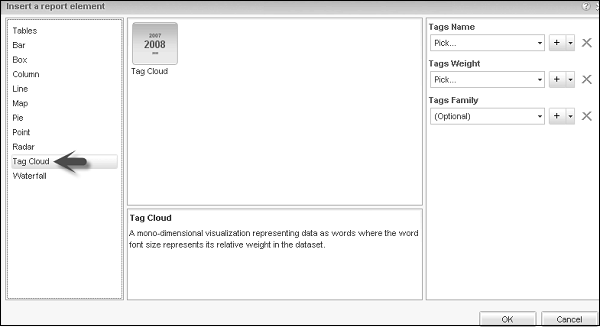
झरना
इसका उपयोग माप के मूल्यों के संचयी प्रभाव को दिखाने के लिए किया जाता है और प्रत्येक पट्टी पिछले एक के स्तर से शुरू होती है।
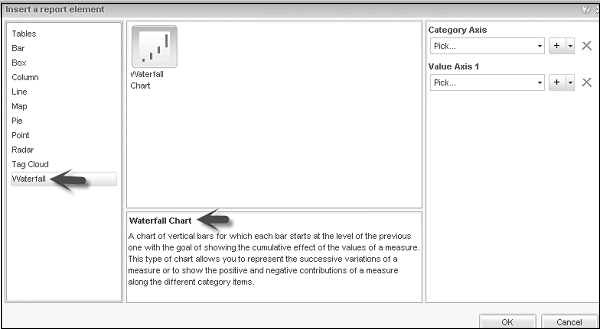
रिपोर्ट में एक चार्ट जोड़ें
चार्ट जोड़ने के लिए आपको डिज़ाइन मोड में होना चाहिए। एक वेबी रिपोर्ट में एक चार्ट जोड़ने के विभिन्न तरीके हैं।
विधि 1
रिपोर्ट तत्व पर जाएं → चार्ट → एक चार्ट चुनें और उस रिपोर्ट क्षेत्र पर क्लिक करें जहाँ आप चार्ट डालना चाहते हैं।
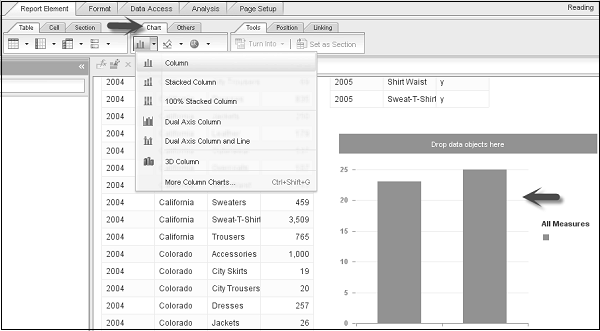
जब कोई डेटा इसे सौंपा गया हो तो चार्ट को पकड़ लिया जाता है। डेटा असाइन करने के लिए, आप ऑब्जेक्ट को उपलब्ध वस्तुओं की सूची से चार्ट अक्षों तक खींच सकते हैं।
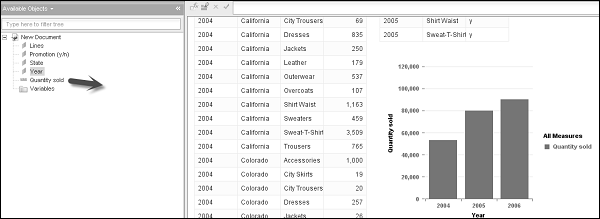
विधि 2
राइट-क्लिक करें → सम्मिलित करें → चार्ट का चयन करें जैसा कि निम्नलिखित स्क्रीनशॉट में दिखाया गया है। रिक्त चार्ट जोड़ने के लिए रिपोर्ट पर क्लिक करें और फिर उपलब्ध वस्तुओं की सूची से वस्तुओं को खींचकर डेटा असाइन करें।
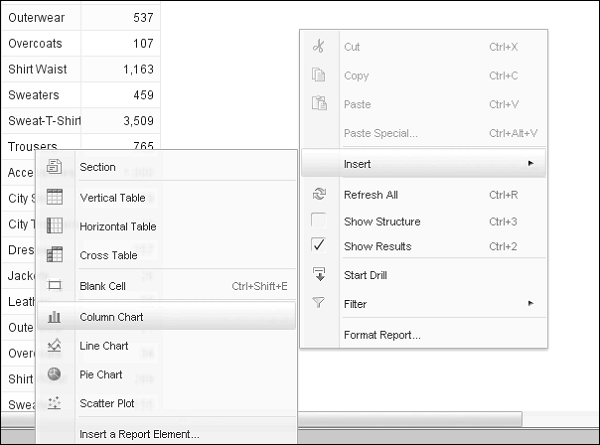
विधि 3
एक अन्य विधि एक तालिका को चार्ट में परिवर्तित करके है। आप एक वेबी रिपोर्ट में एक तालिका का चयन करके ऐसा कर सकते हैं। एक कॉलम पर राइट-क्लिक करें → में बारी → एक चार्ट का चयन करें।
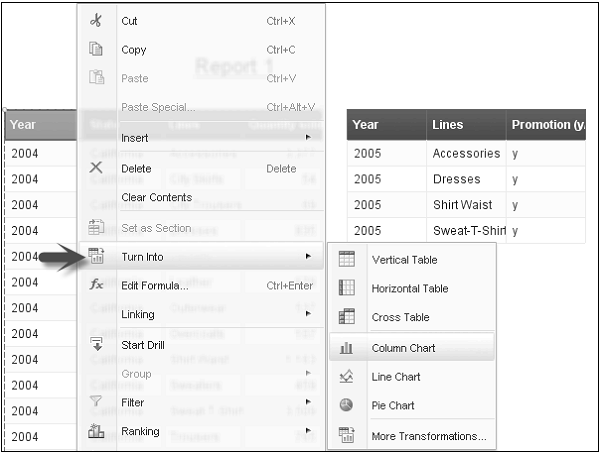
तालिका को कॉलम चार्ट में परिवर्तित किया जाएगा।
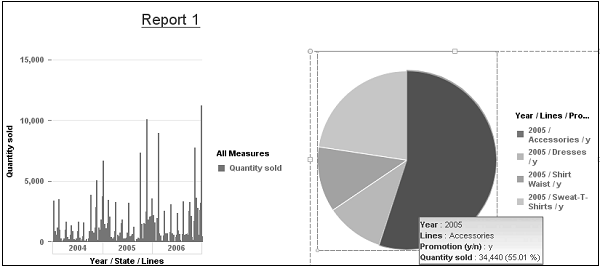
चार्ट की प्रतिलिपि बनाएँ
आप एक Webi रिपोर्ट से एक ही रिपोर्ट या किसी एप्लिकेशन पर एक चार्ट भी कॉपी कर सकते हैं। चार्ट की प्रतिलिपि बनाने के लिए, आपको पहले चार्ट का चयन करना होगा।
चार्ट की प्रतिलिपि बनाने के लिए, चार्ट पर राइट-क्लिक करें और कॉपी का चयन करें।
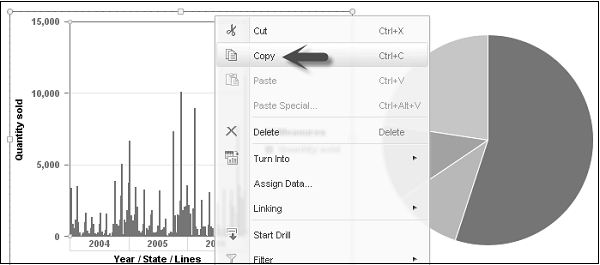
अब इस चार्ट को उसी रिपोर्ट में पेस्ट करने के लिए, रिपोर्ट में एक क्षेत्र चुनें। राइट-क्लिक करें और चिपकाएँ।

इस चार्ट को किसी एप्लिकेशन पर कॉपी करने के लिए, आप चार्ट को सीधे एक खुले एप्लिकेशन में खींच सकते हैं या यह चार्ट को क्लिपबोर्ड पर कॉपी करके और एप्लिकेशन में पेस्ट करके किया जा सकता है।
एक चार्ट हटाएँ
एक चार्ट को हटाने के लिए, आप एक चार्ट का चयन कर सकते हैं। राइट-क्लिक करें → डिलीट दबाएं या डिलीट ऑप्शन चुनें।
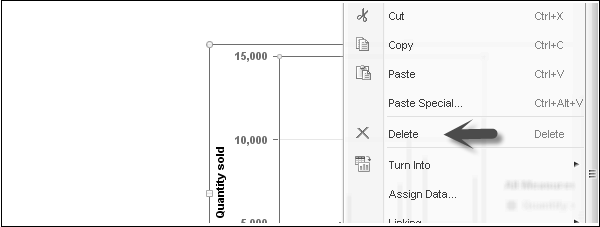
चार्ट प्रकार बदलना
तालिका या चार्ट का चयन करें → राइट-क्लिक करें → में परिवर्तित करें → अधिक रूपांतरण।
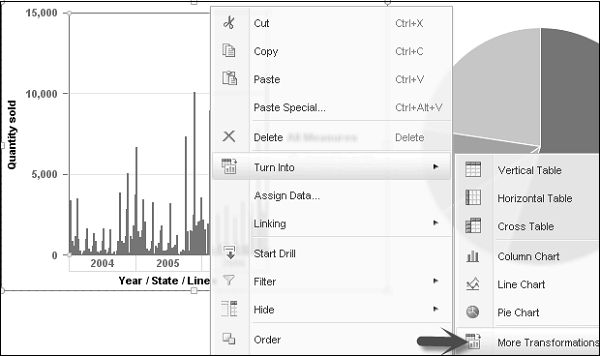
एक बार जब आप अधिक परिवर्तन पर क्लिक करते हैं, तो यह विभिन्न चार्ट विकल्पों के साथ एक विंडो खोलेगा। आप किसी भी चार्ट प्रकार का चयन कर सकते हैं और चार्ट को रिपोर्ट में बदल दिया जाएगा।
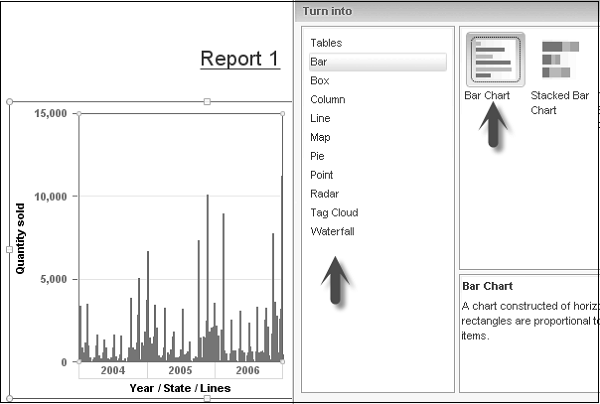
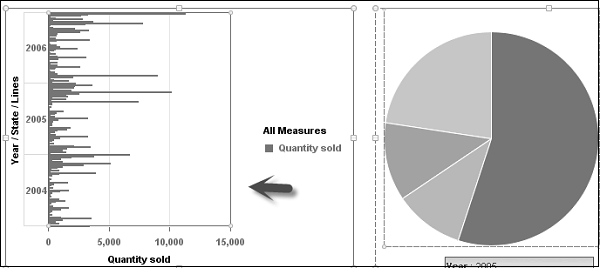
चार्ट का आकार बदलें
आप माउस विकल्प का उपयोग करके चार्ट का आकार भी बदल सकते हैं। चार्ट पर राइट-क्लिक करें और प्रारूप चार्ट विकल्प का चयन करें। यह एक नई विंडो खोलेगा। जनरल टैब पर जाएं → चौड़ाई और ऊंचाई विकल्प → चार्ट मापदंडों का चयन करें। अप्लाई करें और उसके बाद ओके'।
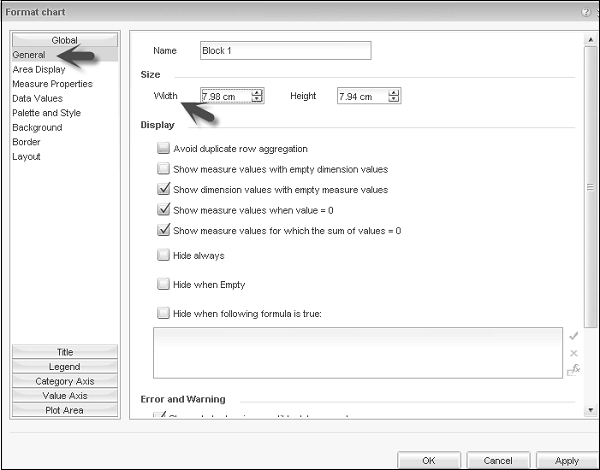

एक चार्ट तैयार करना
एक चार्ट को प्रारूपित करने के लिए → चार्ट का चयन करें → राइट-क्लिक करें → चार्ट का प्रारूप।
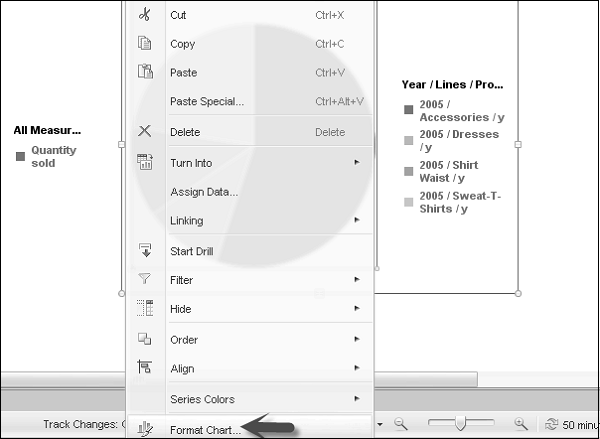
निम्नलिखित विभिन्न चार्ट गुण हैं जिन्हें आप चुन सकते हैं -
- क्षेत्र प्रदर्शन
- डेटा का मान
- Background
- Border
- लेआउट, आदि।
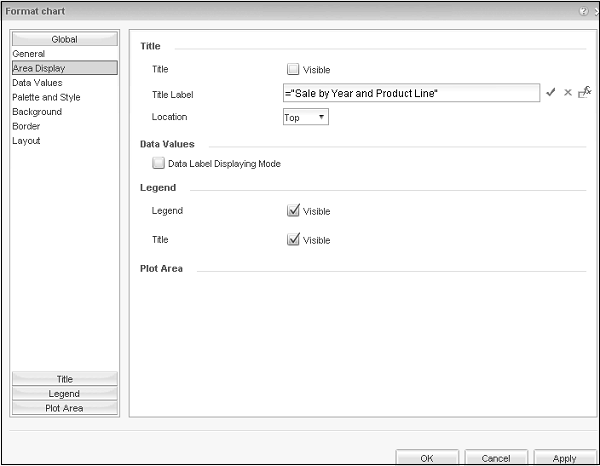
एक बार जब आप शीर्षक लेबल को दृश्यमान बनाते हैं, तो इसे चार्ट के शीर्ष पर प्रदर्शित किया जाएगा।